Hledáte způsob, jak nainstalovat síť LibreELEC VPN nebo informace, které se jí týkají, nebo se ptát, proč pro VPN Kodi potřebujete VPN?
Přišli jste na správné místo! Projděte si našeho průvodce a seznamte se se všemi důležitými věcmi, které potřebujete vědět o nejlepší VPN pro Kodi, kterou můžete použít s LibreELEC.
Jako vidlice společnosti Kodi se LibreELEC používá pro všechna zařízení, včetně Raspberry Pi a Amazon Fire TV Stick, kde můžete snadno nainstalovat LibreELEC VPN pro zabezpečení vašeho zařízení před vnějšími hrozbami. LibreELEC OpenVPN také skryje vaši IP adresu a umožní vám svobodně surfovat po internetu.
Nejlepší poskytovatelé VPN LibreELEC roku 2023
Po rozsáhlém výzkumu jsme vybrali nejlepší VPN pro LibreELEC. Naše analýza byla založena na zásadách protokolu, dvojím šifrování dat, počtu serverů a dalších faktorech. A především snadnost, s jakou se každá z těchto nejlepších sítí VPN pro streamování mohla připojit k LibreELEC.
 | 10,95 $ 2,91Per měsíc | Speciální nabídka: 73% sleva | Navštívit stránku Přečtěte si recenzi |
 | 11,91 $ 1,99 $ měsíčně | Speciální nabídka: 83% sleva | Navštívit stránku Přečtěte si recenzi |
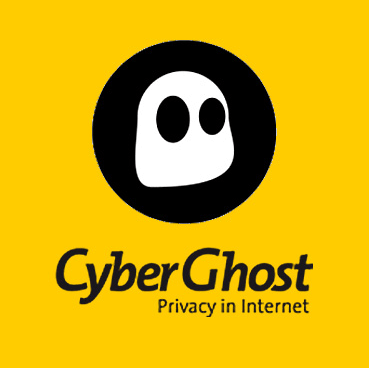 | 12,99 $ 2,75 $ měsíčně | 83% sleva | Navštívit stránku Přečtěte si recenzi |
 | 12,95 $ 8,32 $ měsíčně | 35% sleva | Navštívit stránku Přečtěte si recenzi |
Jak nastavit LibreELEC VPN na Raspberry Pi v 5 krocích
- Připojte se k zařízení LibreELEC přes SSH
V prvním kroku musíme nakonfigurovat soubor pro VPN do vašeho zařízení LibreELEC, a proto musíme stáhnout konfigurační soubory. Existují dva způsoby, jak toho dosáhnout. Buď můžete soubory stáhnout a poté pomocí zařízení USB zkopírovat soubory do zařízení, přičemž je zde také snadný krok, kde je možné soubor přímo stáhnout do zařízení pomocí nástroje Secure Shell. (SSH).
Chcete-li soubor stáhnout přímo do zařízení přes SSH, bude možná nutné otevřít Kodi > Jít do Nastavení > Vybrat Systémové informace > a klikněte na Síť
Zapište si IP adresu svého zařízení LibreELEC někde a SSH do zařízení pomocí klienta SSH. Doporučujeme PuTTY.
Nainstalujte PuTTY do svého zařízení a do pole, kde se říká „Název hostitele“, zadejte IP adresu a poté klikněte na Otevřít.
Nyní budete vyzváni k zadání přihlašovacího jména a hesla. Pověření můžete použít následovně:
Uživatelské jméno: vykořenit
Heslo: libreelec
- Stahování souborů
Nyní stáhněte dva soubory do svého adresáře kliknutím na níže uvedené odkazy:
Pro doplněk Service VPN Manager klikněte zde
Pro konfigurační soubor MPN OpenVPN klikněte zde
- Úpravy konfiguračních souborů LibreELEC OpenVPN
Dostal se do úložiště / MPNVPN.ovpn
Nyní byste mohli vidět obsah konfiguračního souboru níže:
| 1 | klient |
| 2 | vzdálené SERVERNAME |
| 3 | remote-cert-eku ‘TLS Web Server Authentication’ ‘ |
| 4 | dev tun |
| 5 | proto udp |
| 6 | port 1194 |
| 7 | resolv-retry nekonečný |
| 8 | nikdo |
| 9 | zpoždění trasy 2 |
| 10 | mute-replay-varování |
Nyní musíte nahradit slovo „SERVERNAME“ názvem serveru, ke kterému se pokoušíte připojit, tj. GBR.mypn.co
Úplný seznam názvů serverů naleznete zde.
- Instalace doplňku VPN Manager
Nyní otevřete Kodi > Klikněte na doplňky > Ikona instalačního balíčku > Instalace ze souboru zip > Nyní vyhledejte soubor VPN-Manager-2.4.0.zip, který jste stáhli ve druhém kroku.
- Připojení k síti LibreELEC VPN
Jakmile je doplněk nainstalován, objeví se pole, které bude číst Nastavení – VPN Manager pro OpenVPN.
Vyberte poskytovatele sítě Libreelec ze seznamu a zadejte uživatelské jméno a heslo a pokračujte kliknutím na ANO.
Nyní je možnost instalace ze souboru zip > Procházejte konfigurační soubor z vašeho zařízení, tj. MPNVPN.ovpn
Pokud vás požádá o aktualizaci souboru .ovpn, klikněte na Ano a pokračujte. Pokud vás však požádá o přejmenování souboru, klikněte na NE.
Nyní klikněte na kartu Připojení VPN > První připojení VPN > Vyberte profil MPNVPN. Připojení se automaticky spustí při příštím připojení k zařízení.
Po dokončení ověření připojení se zobrazí následující obrazovka. Vyberte OK a vraťte se na domovskou obrazovku. Nyní budete mít přístup k mediálnímu obsahu ze svého zařízení.
Jak nainstalovat LibreELEC VPN v Amazon Fire TV v 7 krocích
Pro instalaci VPN LibreELEC na Amazon Fire TV musíte mít router. Bez routeru byste nemohli nainstalovat na zařízení FireTV. Postupujte podle následujících kroků:
- Otevřete webový prohlížeč > Zadejte adresu brány do směrovače (např. 192.168.XX.XX).
- Nyní přejděte na Nastavení nebo Upřesnit nastavení > Klikněte na WAN.
- V poli Typ připojení WAN vyberte PPTP.
- V níže uvedeném nastavení WAN DNS požádejte svého poskytovatele o nastavení SmartDNS.
- Zadejte své uživatelské jméno a heslo od svého poskytovatele.
- Nyní přejděte dolů na možnost „Zvláštní požadavky od poskytovatele internetových služeb“ a spolu s názvem zadejte adresu serveru pro jakoukoli zemi.
- Po dokončení klikněte na Použít a užijte si to!
Jak nainstalovat VPN na LibreELEC
Můžete nainstalovat VPN na Kodi na LibreELEC pomocí těchto jednoduchých kroků:
- otevřeno Kodi > Klikněte na nastavení (ikona ozubeného kola) > Vybrat Nastavení systému
- Klikněte na Doplňky možnost a zapnout Neznámé zdroje > Návrat do nabídky nastavení
- otevřeno Správce souborů > Poklepejte na ikonu Přidat zdroj volba > Klikněte tam, kde se říká <Žádný> a napište to URL https://github.com/Zomboided/repository.zomboided.plugins/releases/tag/1.0.0 > Klikněte na OK > Pojmenujte tento zdroj médií jako Zomboided a klikněte OK > Klikněte na OK znovu zavřete dialogové okno.
- Vraťte se do hlavní nabídky a klikněte na Doplňky tab
- Klikněte na ikona pole z levého horního rohu > Klikněte na Instalace ze souboru zip volba > Přejděte seznamem dolů a vyberte Zomboided > Vyberte zomboided.plugins.zip > Počkejte na oznámení.
- Nyní klikněte na Instalace z úložiště > otevřeno Úložiště doplňků Zomboided > Přejděte do složky Services > Vybrat VPN Manager pro OpenVPN > Klikněte na Nainstalujte > Počkejte na oznámení.
- Zobrazí se zpráva se žádostí o nastavení poskytovatele VPN > Klikněte na OK a vyberte požadovaného poskytovatele VPN > Přihlaste se ke službě pomocí přihlašovacích údajů.
Nastavení VPN LibreELEC není tak těžké, jak se zdá. Použití OS založeného na Linuxu je složité, ale ne moc, jak vidíte. Nyní si můžete vybrat libovolný z vašich nejlepších požadovaných doplňků Kodi a streamovat bez jakýchkoli omezení.
Zabalit věci
LibreELEC používá slogan „Jen dost OS pro Kodi“ a je vidličkou Kodi, pomocí které můžete pomocí služby OpenVPN připojit se k internetu odkudkoli z celého světa. LibreELEC může být složitý nebo omezený operační systém, protože postrádá špičkové funkce, ale je ideální pro uživatele Kodi.
Operační systém, který byl navržen výhradně pro spuštění přehrávačů streamování médií, jako je Kodi. Jednou z nejlepších věcí, které se mi na LibreELECu osobně líbí, je to, že ke spuštění nevyžadují špičkové specifikace. Můžete mít jednoduché zařízení, jako je Raspberry Pi, a přesto si můžete užívat Kodi bez jakýchkoli potíží.
Jednou z velkých nevýhod, které jsem si všiml, bylo to, že jste nemohli nainstalovat VPN na LibreELEC bez nutnosti Kodi. Kromě toho bych osobně doporučil všem řezačům kabelů vyzkoušet Kodi s technologií LibreELEC VPN, protože je úžasné mít.
V této příručce jsem poskytl podrobný postup, jak nastavit LibreELEC VPN na Raspberry Pi, Amazon FireTV a Kodi. Postupujte tedy podle výše uvedených kroků a užívejte si.

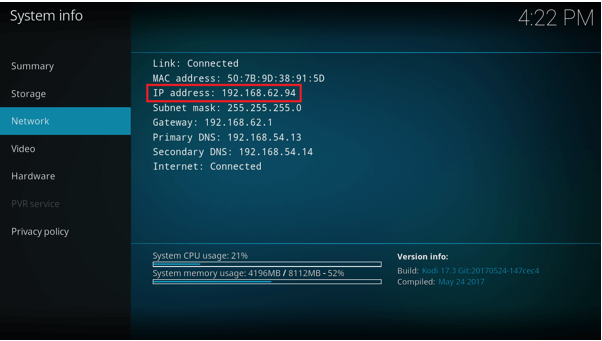
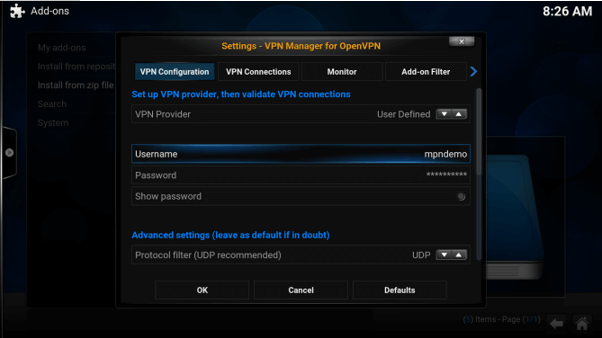
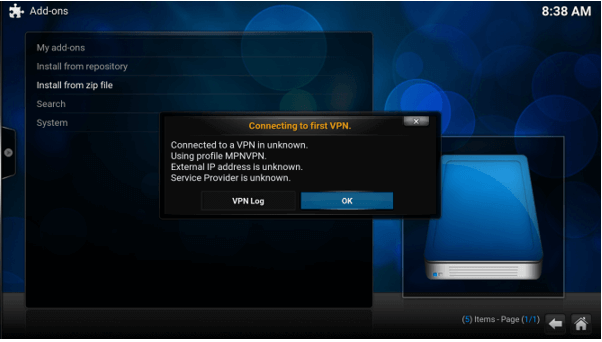
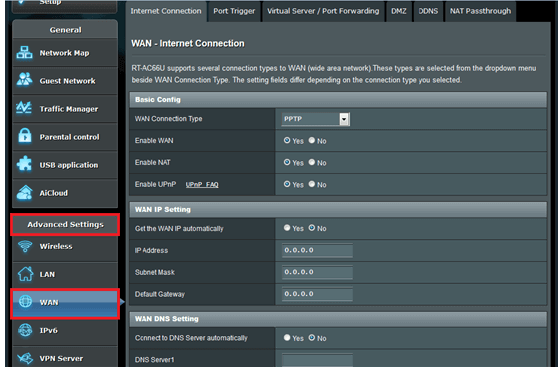
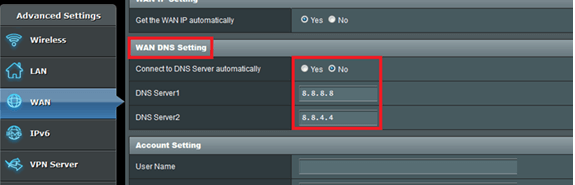
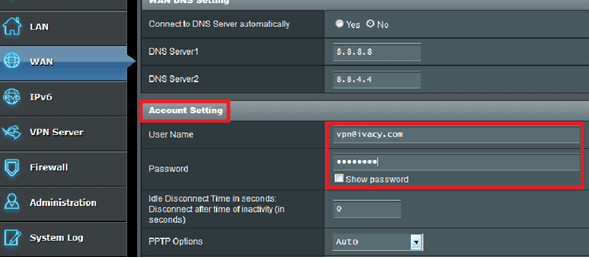
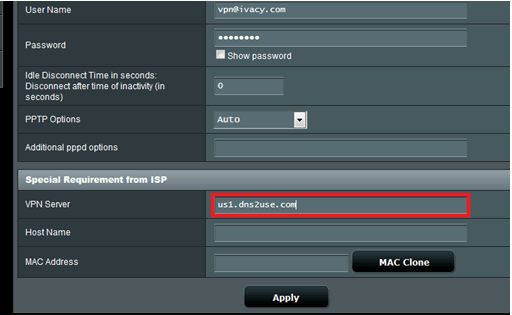
28.04.2023 @ 09:51
š požádá o restartování, klikněte na Ano a počkejte, až se zařízení restartuje. Vaše síť LibreELEC VPN by měla být nyní úspěšně nainstalována a připravena k použití. Pokud máte jakékoliv dotazy nebo potřebujete další informace, neváhejte se zeptat v komentářích níže. Děkujeme za pozornost!